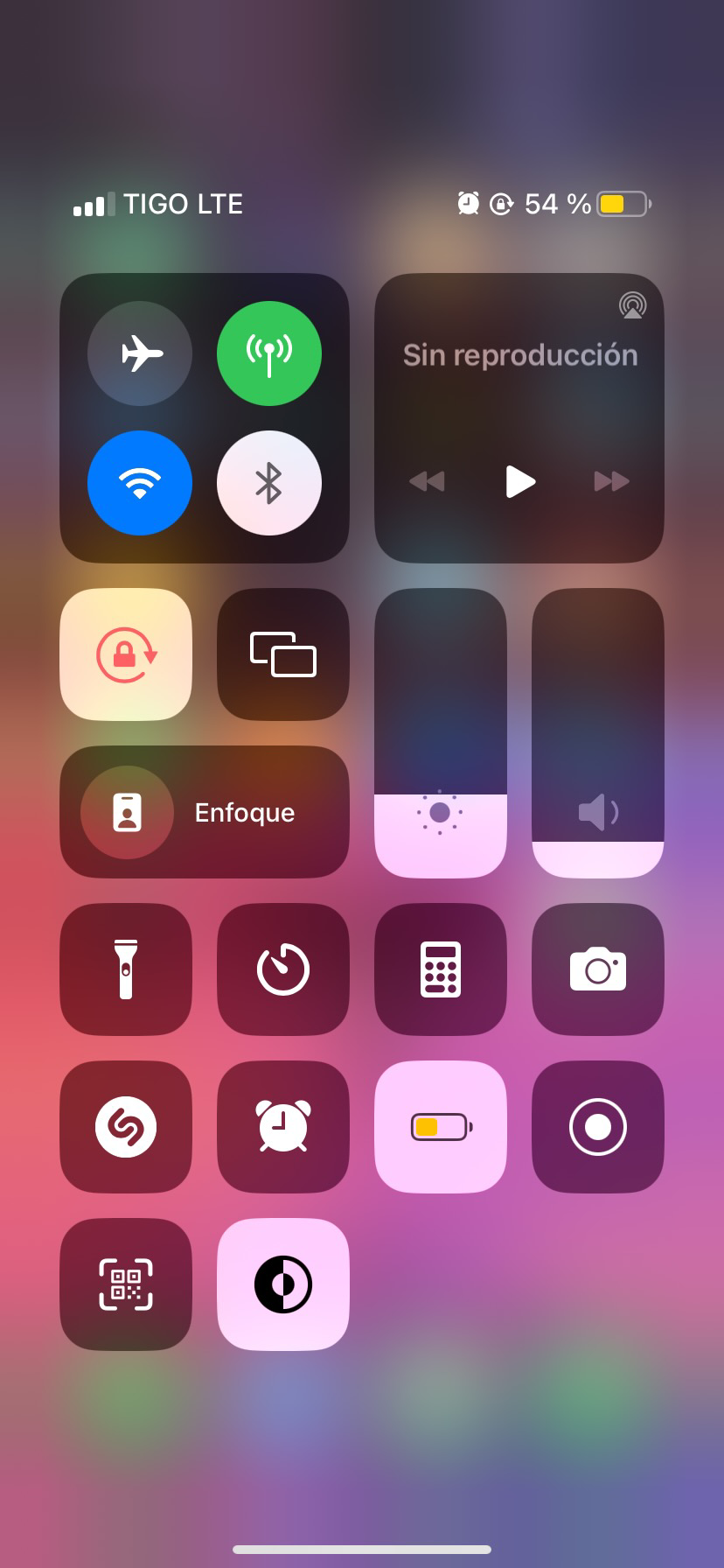¿Cómo conectar AirPlay a la tele?
Si quieres ver películas, videos musicales, hasta las conversaciones con tus amigos en el televisor, puedes hacerlo fácilmente siguiendo estos pasos para duplicar la pantalla de tu iPhone. No te preocupes, te explicaremos todo de manera sencilla para que puedas entenderlo sin problemas.
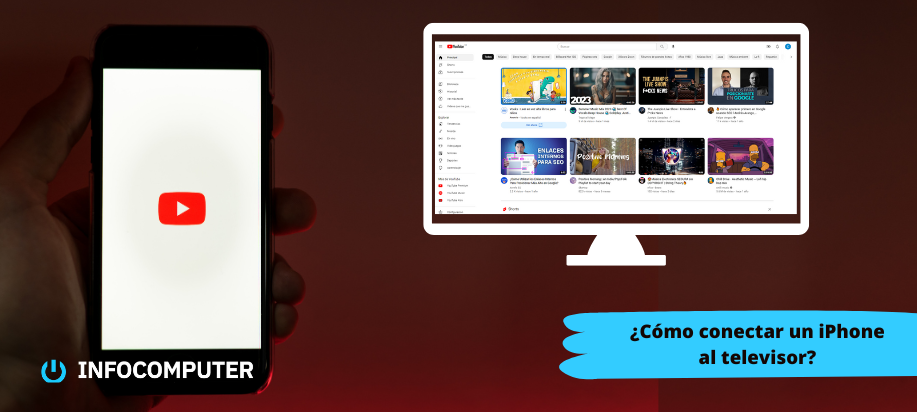
¡Sigue los pasos para duplicar la pantalla del iPhone y verla en la tele!
Con lo que aprenderás a continuación, ahora puedes conectar tu iPhone al televisor y duplicar la pantalla para compartir tus contenidos favoritos con los demás. ¡Disfruta de una experiencia visual más grande y emocionante!
1. Abre el menú
Desliza el dedo desde la esquina superior derecha de la pantalla de tu iPhone hacia abajo. Esto hará que aparezca una pantalla con diferentes accesos directos.
2. Encuentra la opción de duplicar pantalla
En el Centro de control o menú, busca una opción llamada "Duplicar pantalla". Esta opción estará ubicada a la izquierda de las barras de brillo y volumen. Tienes que pulsar sobre ella.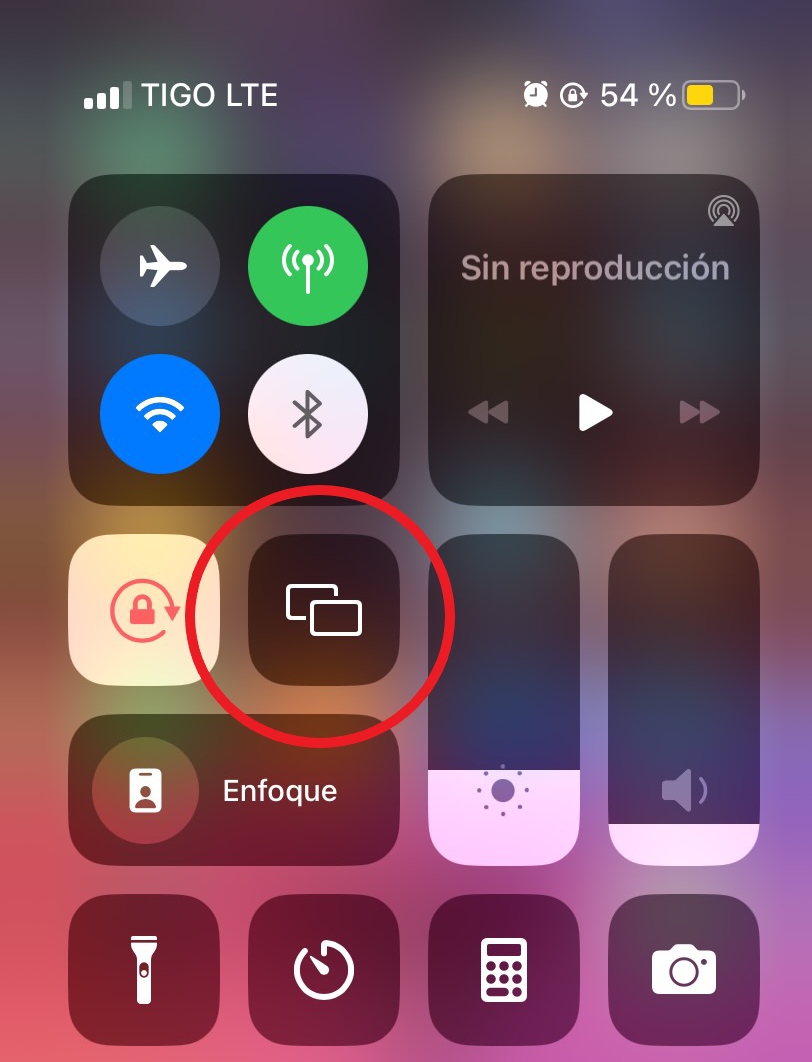
3. Selecciona el dispositivo al que te quieres conectar
Después de pulsar en "Duplicar pantalla", se abrirá una ventana donde verás los dispositivos compatibles a los que puedes enviar la pantalla de tu iPhone. Puedes elegir directamente un televisor compatible o un dispositivo Apple TV conectado a la tele. ¡Selecciona el que prefieras!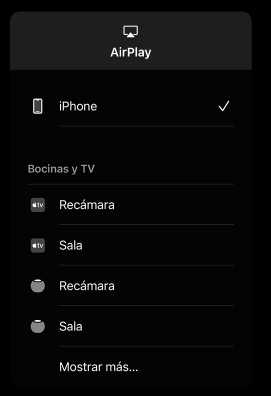
4. Espera a que se realice la conexión
Después de seleccionar el dispositivo, espera unos segundos mientras se establece la conexión. Pronto verás que en la pantalla del televisor aparece exactamente lo mismo que ves en la pantalla de tu iPhone. ¡Esto significa que la duplicación se ha realizado con éxito!
5. Disfruta la doble pantalla
Ahora puedes mostrarle a las personas a tu alrededor todo lo que quieras en tu iPhone a través del televisor. Puedes reproducir videos, mostrar fotos, jugar juegos y más. ¡Diviértete compartiendo contenido!
6. Desconecta la pantalla de la tele
Si en algún momento deseas dejar de duplicar la pantalla, simplemente regresa al Centro de control o menú. Verás que el icono de "Duplicar pantalla" está iluminado y muestra el nombre del dispositivo al que te has conectado. Para desconectar, solo tienes que pulsar nuevamente en este icono y seguir las instrucciones que aparezcan en pantalla.
Recomendaciones
Recuerda que también existe la opción de utilizar un dispositivo físico, como un Apple TV, si tu televisor no es compatible con la tecnología AirPlay. De esta manera, podrás disfrutar de la duplicación de pantalla sin problemas.
Artículos relacionados
Más del autor